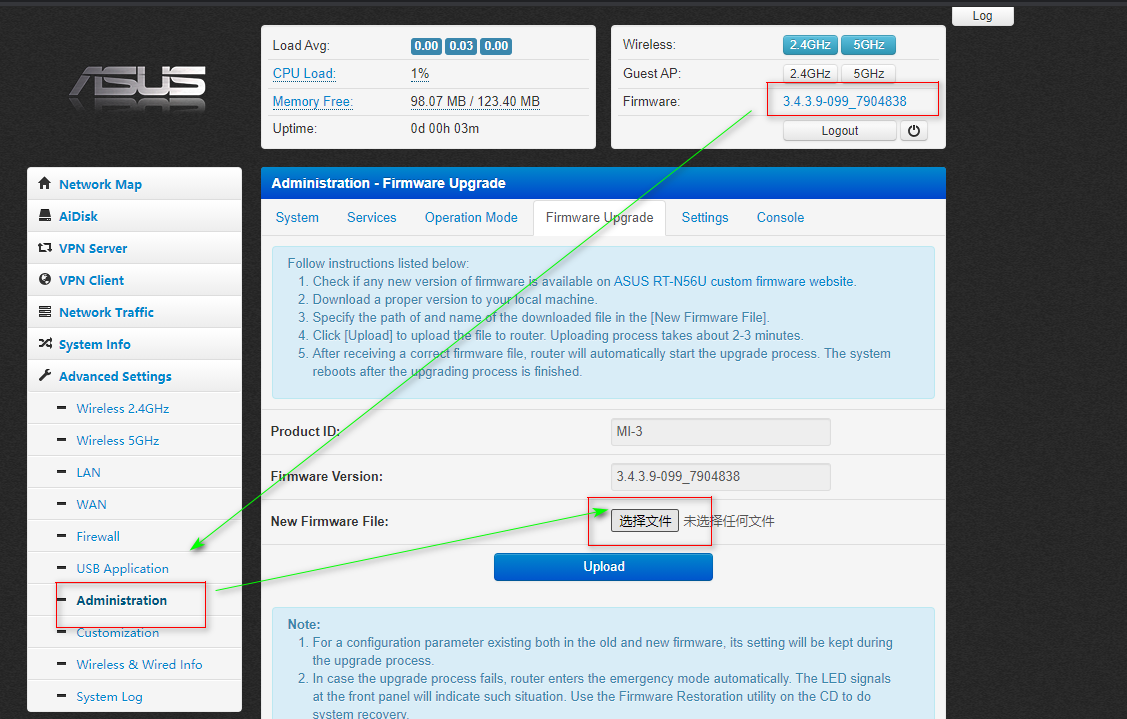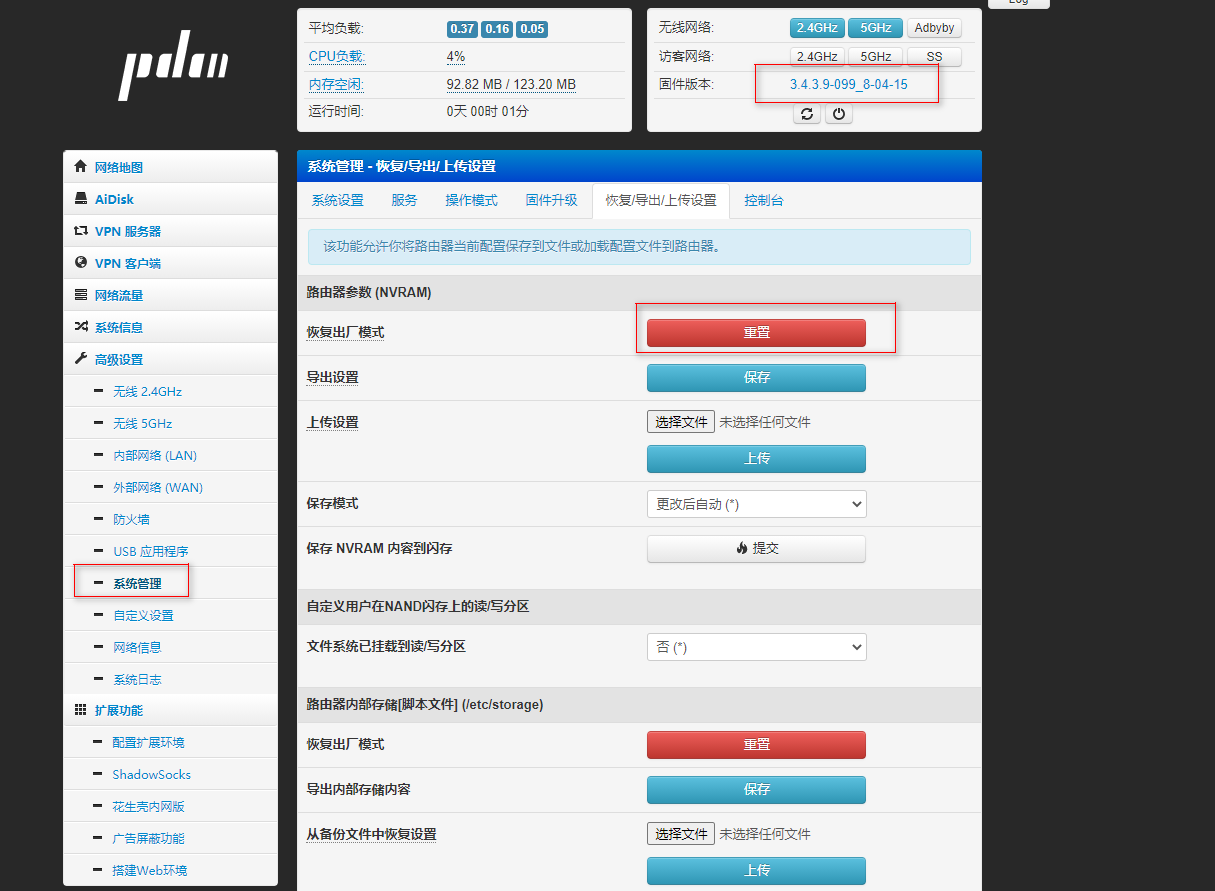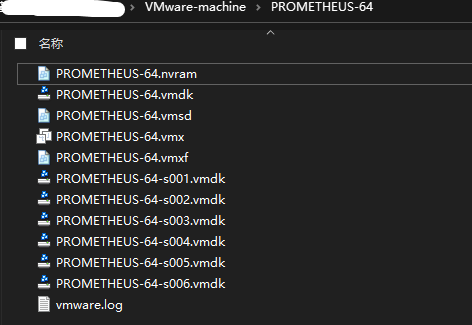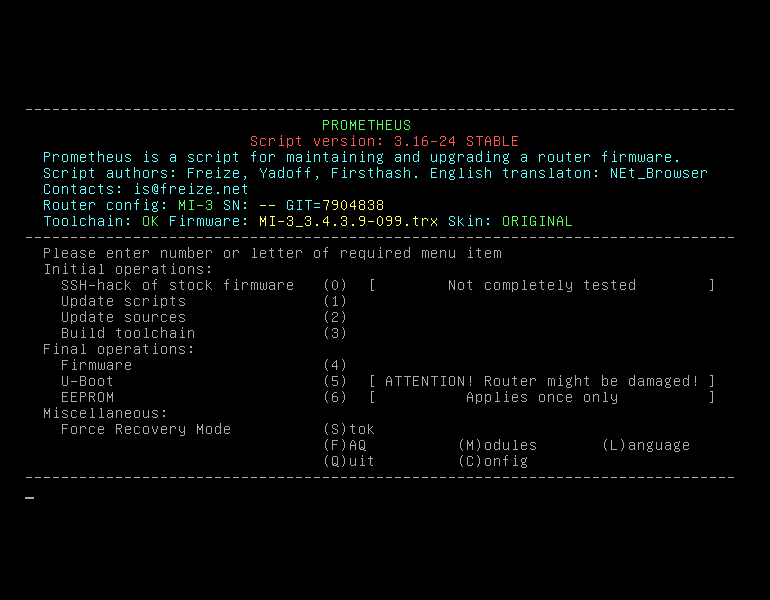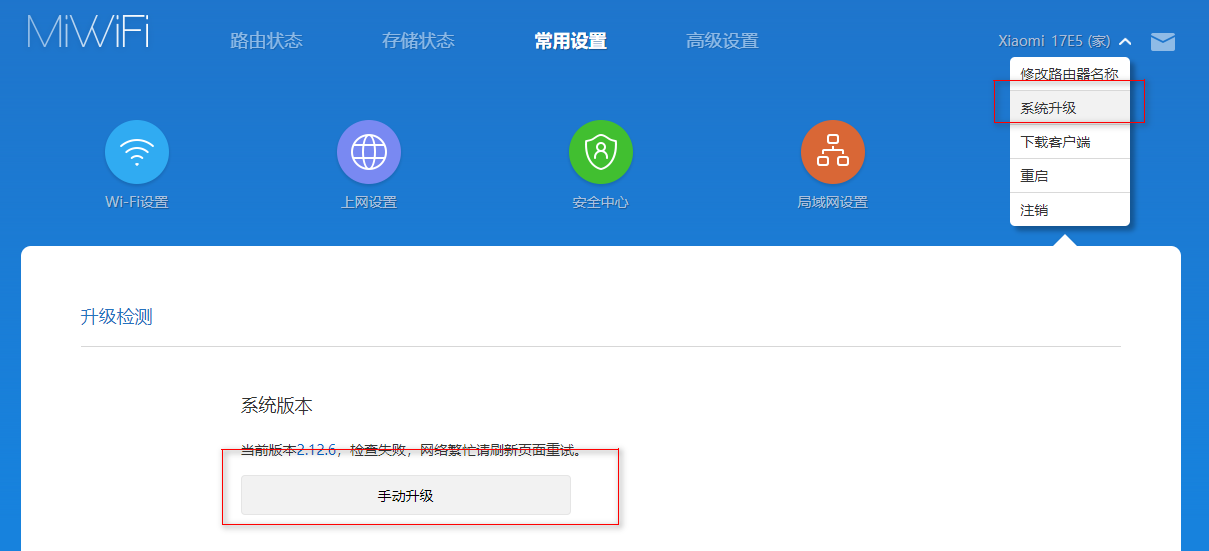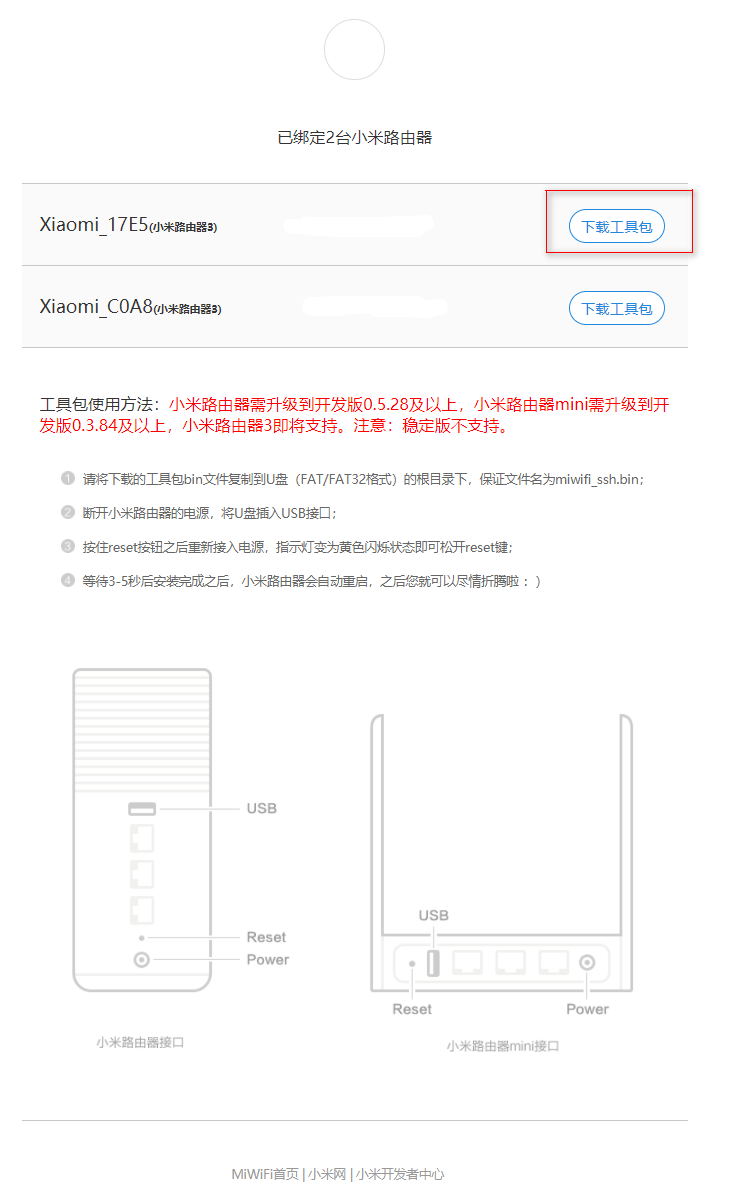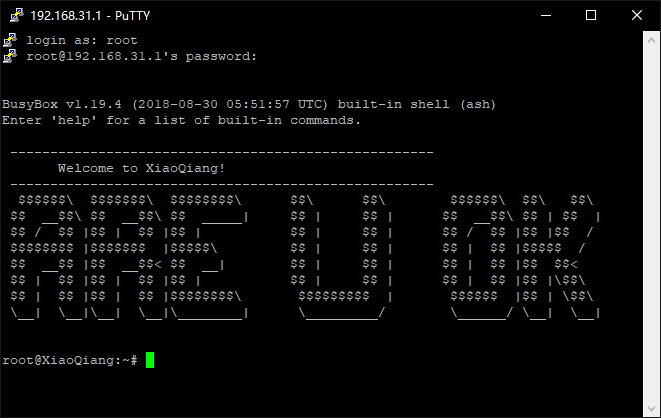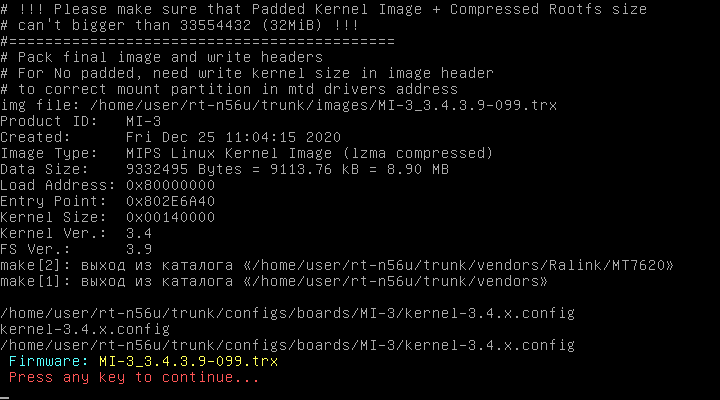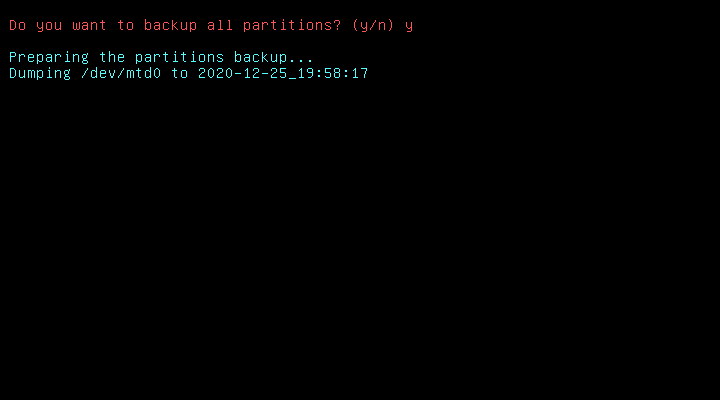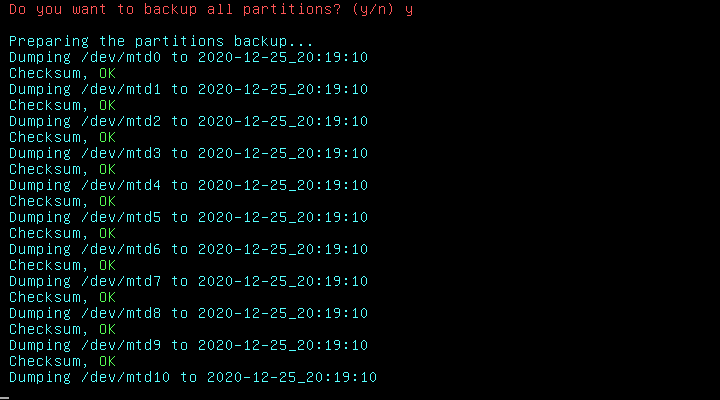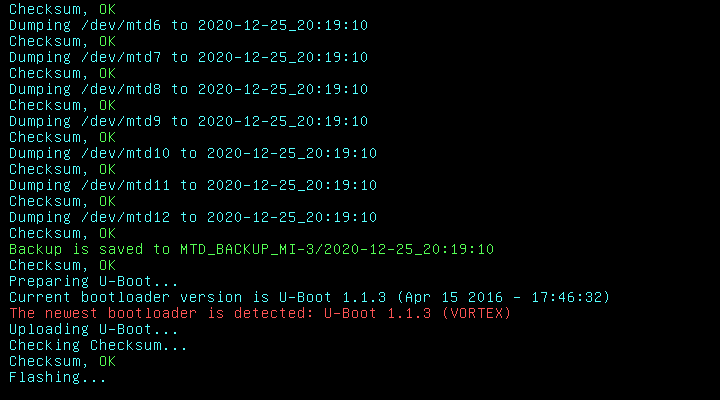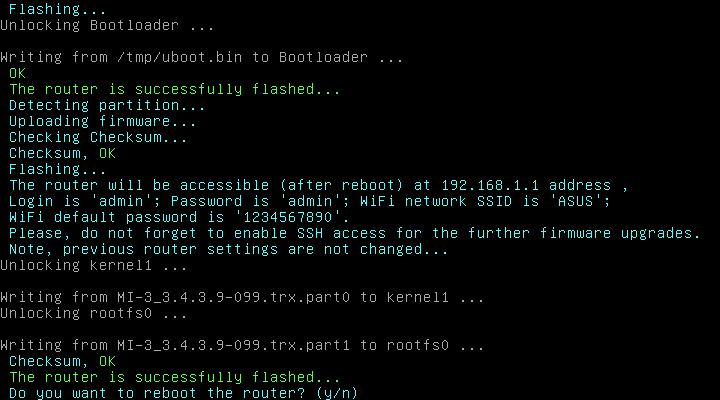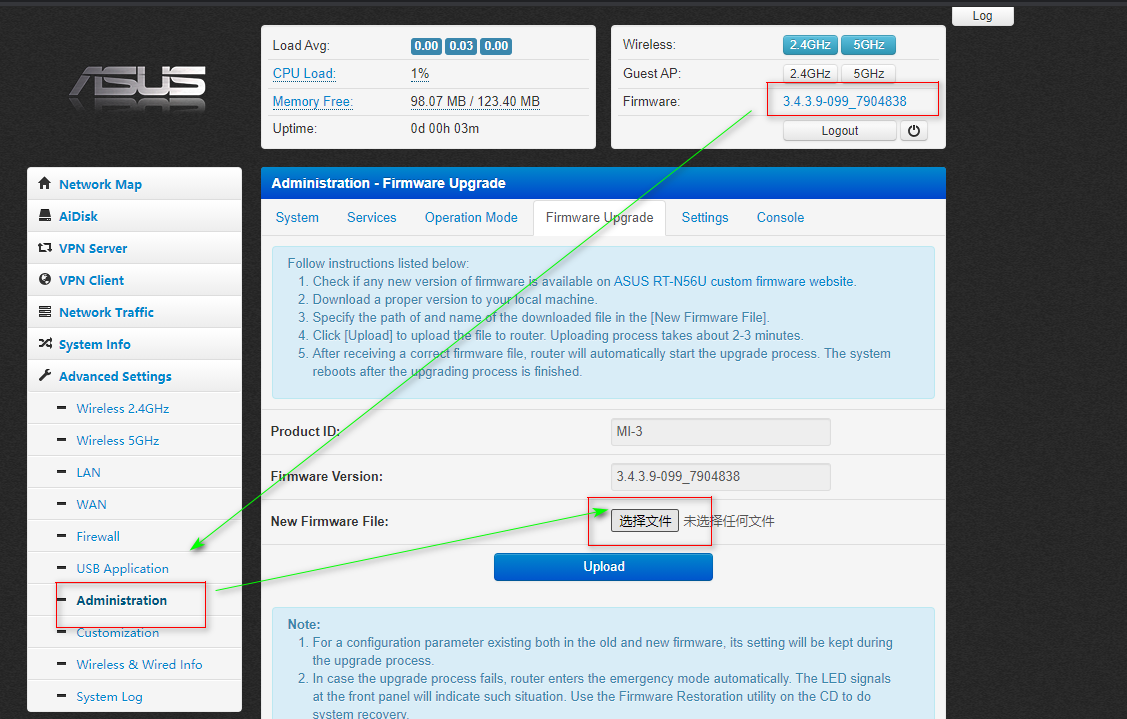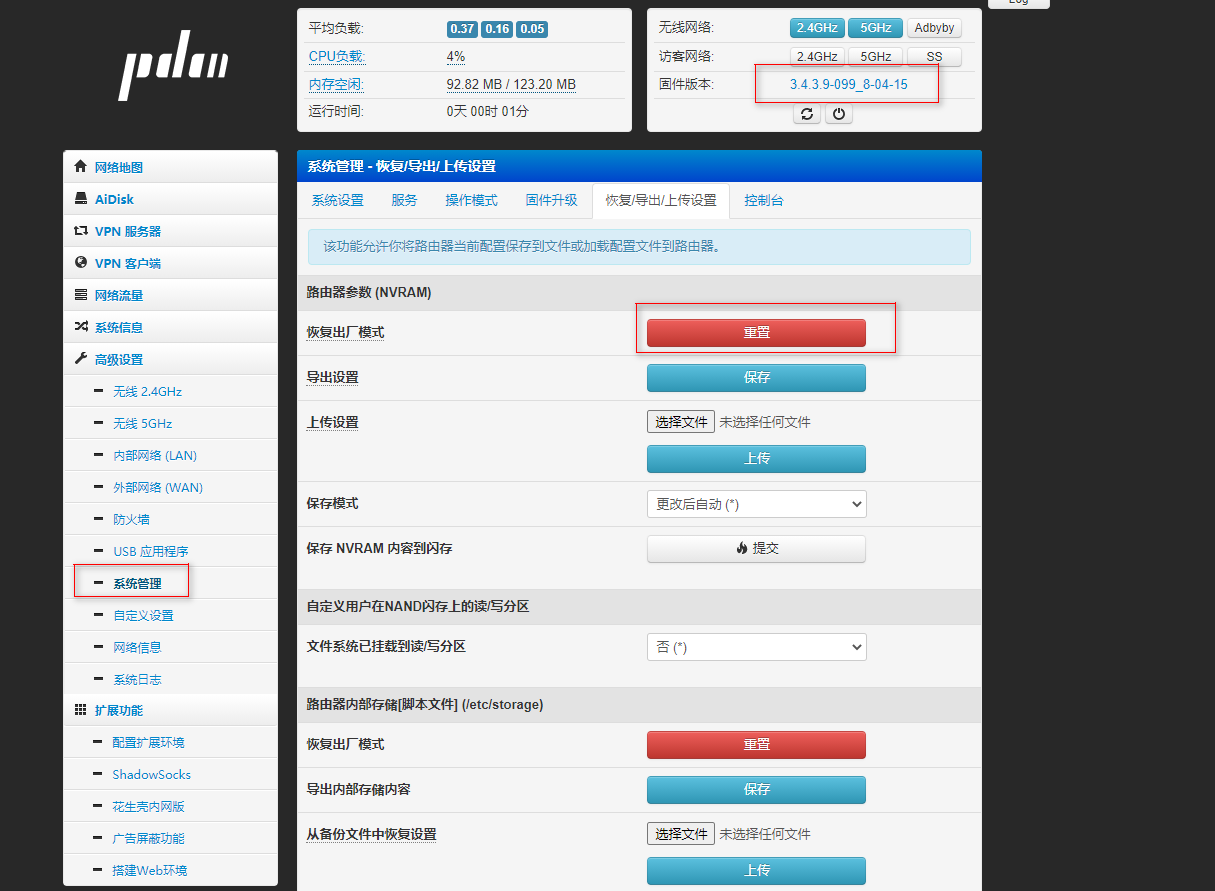小米3路由器刷华硕RT-N56U固件
小米3路由器刷华硕RT-N56U固件
准备工作
1.下载vmware-prometheus-64装入虚拟机
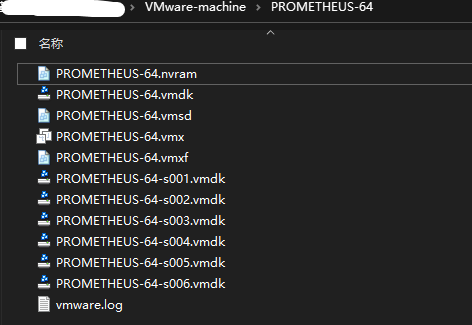
2.设置好mi路由器默认后台
虚拟机操作
1.虚拟机打开PROMETHEUS-64
2.初始化虚拟机等待下载
3.选择mi3工具
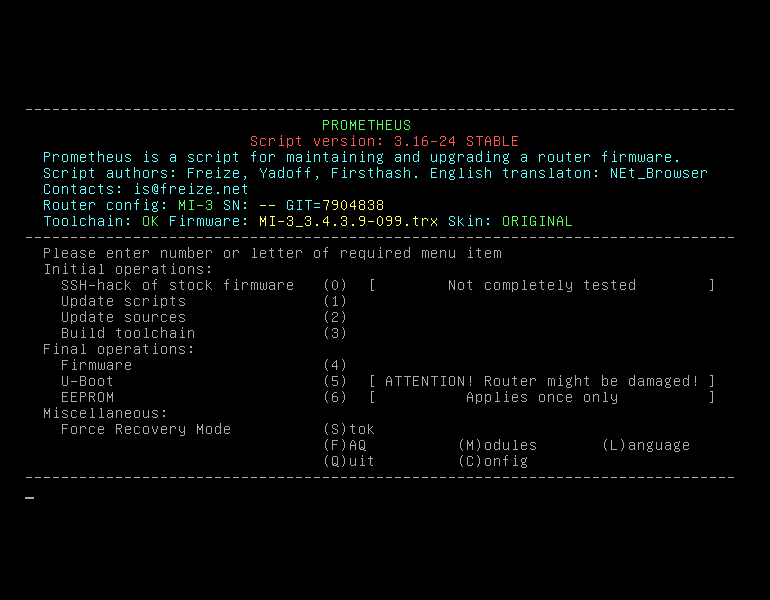
路由器准备
1.官网下载开发者固件
小米路由器固件官网
下载mi3最新开发版ROM
亲测最新版不能刷回miwifi_r3_all_55ac7_2.11.20.bin,需要升级最新然后耍会2.25然后再升级到2.11.20
2.路由器升级固件
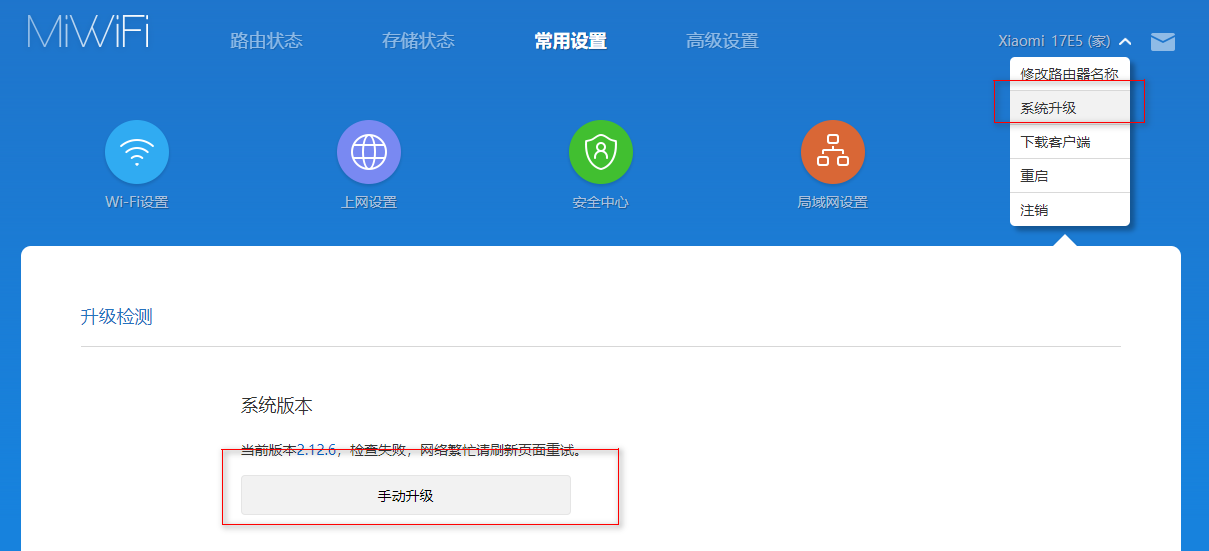
3.进入开放论坛下载SSH工具包

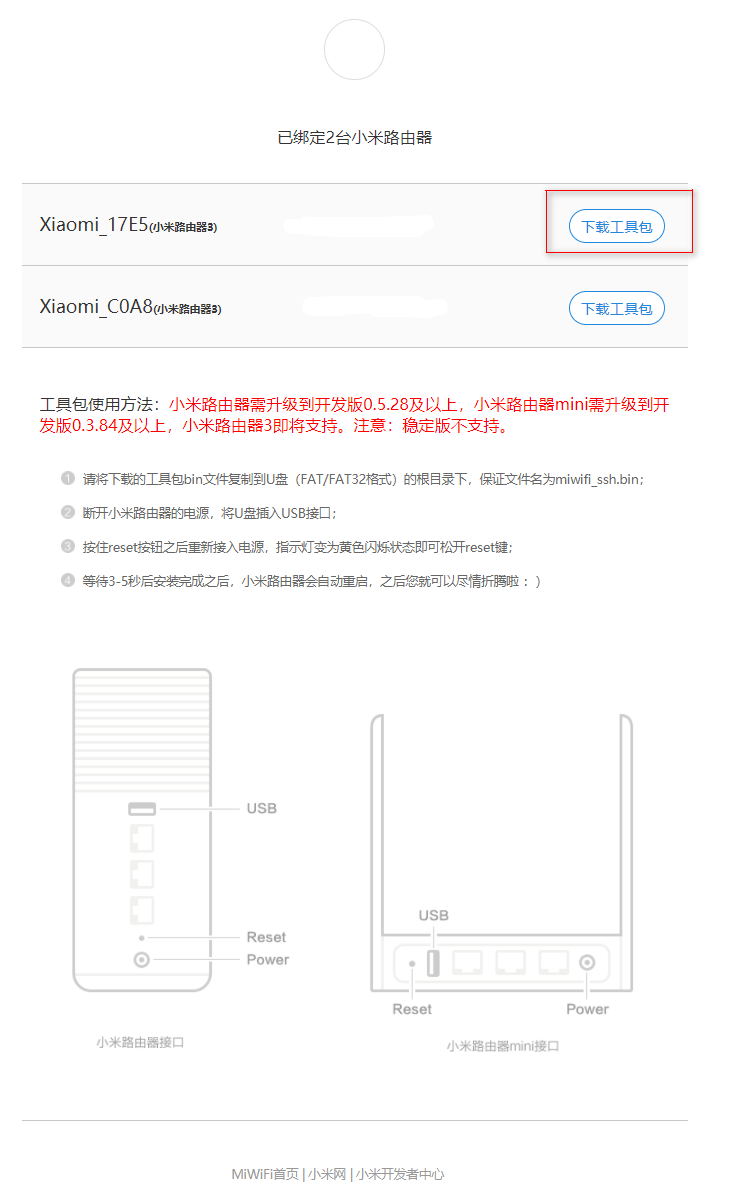
4.开启SSH
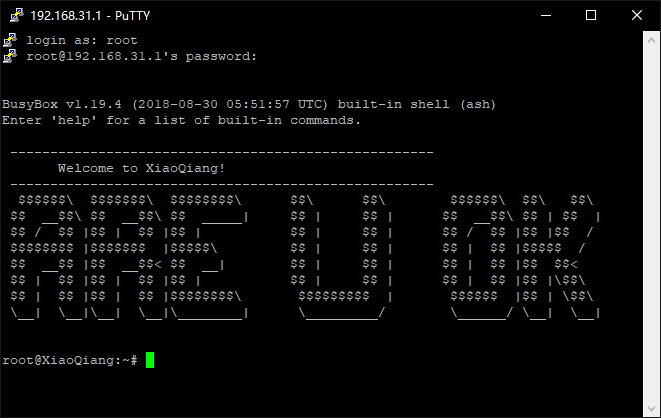
用户名root密码为前方页面中密码
1
2
3
4
5
6
7
8
9
10
11
12
13
14
15
16
17
18
19
| http://192.168.31.1/cgi-bin/luci/;stok=a5b75cd0893319421fe53f706eceef83/web/home#router
改成如下并回车:
http://192.168.31.1/cgi-bin/luci/;stok=a5b75cd0893319421fe53f706eceef83/api/xqnetwork/set_wifi_ap?ssid=Xiaomi&encryption=NONE&enctype=NONE&channel=1%3Bnvram%20set%20ssh%5Fen%3D1%3B%20nvram%20commit
继续:
http://192.168.31.1/cgi-bin/luci/;stok=a5b75cd0893319421fe53f706eceef83/api/xqnetwork/set_wifi_ap?ssid=Xiaomi&encryption=NONE&enctype=NONE&channel=1%3Bsed%20%2Di%20%22%3Ax%3AN%3As%2Fif%20%5C%5B%2E%2A%5C%3B%20then%5Cn%2E%2Areturn%200%5Cn%2E%2Afi%2F%23tb%2F%3Bb%20x%22%20%2Fetc%2Finit.d%2Fdropbear
继续:
http://192.168.31.1/cgi-bin/luci/;stok=a5b75cd0893319421fe53f706eceef83/api/xqnetwork/set_wifi_ap?ssid=Xiaomi&encryption=NONE&enctype=NONE&channel=1%3B%2Fetc%2Finit.d%2Fdropbear%20start
继续:
http://192.168.31.1/cgi-bin/luci/;stok=a5b75cd0893319421fe53f706eceef83/api/xqsystem/set_name_password?oldPwd=123456789&newPwd=123456789
复制代码
|
刷机
请先把小米路由器3用网线接入到网络中,即,小米路由器wan口链接到一个可以上网的一级路由器上。保证小米路由器可以上网,然后有线链接小米路由器3和电脑或者无线链接路由器3。
获取ssh权限后,就回到了刚才的主界面,这下选择1,更新脚本,再选择2,更新源码,选择3,安装工具箱,安装工具要很长时间,耐心等待15-20分钟。
工具安装成功后,选择4,进入固件编辑和编译选项界面,这里第一项和第二项是编辑脚本的选项,默认就可以了,需要修改脚本的自己去改。第三个是选择主题的,自己选择合适的主题,只有名字可以选择。
选择3,编译固件,等待一段比较长的时间,等编译完毕后,可以在上面看到firmware后面有固件的名字。
虚拟机已经完成,直接选择6-4-y-4。
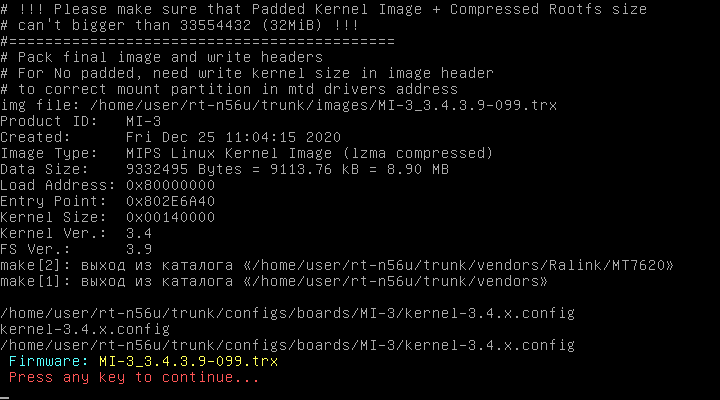
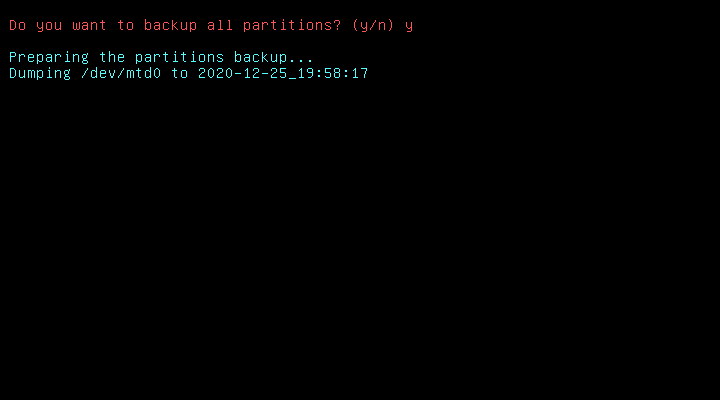
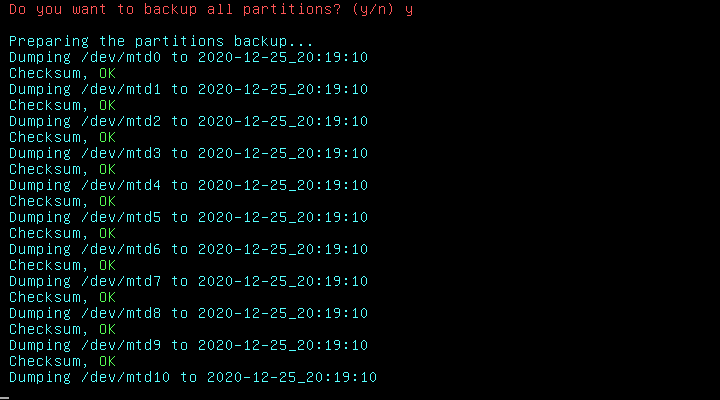
时间很长
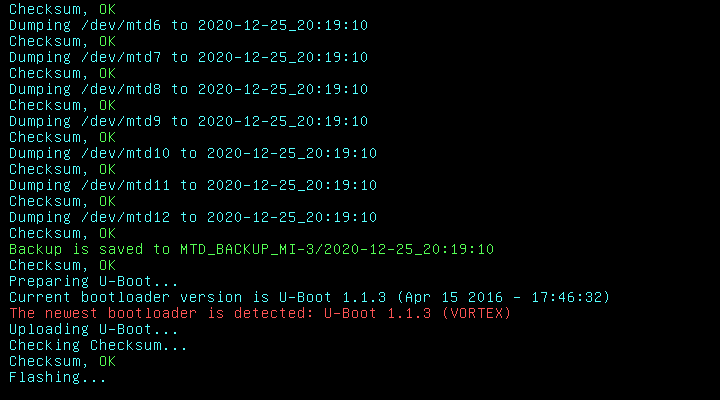
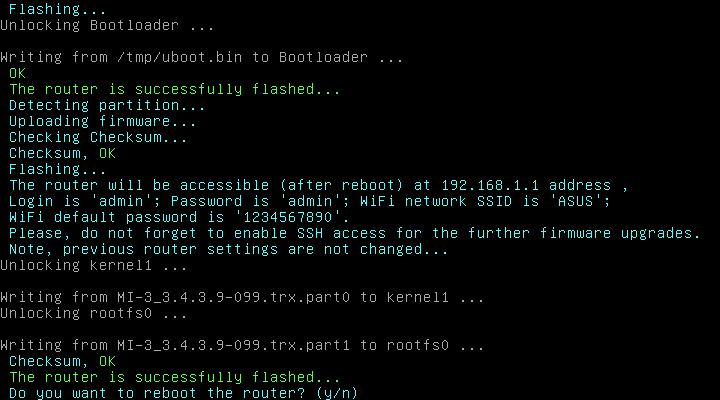
输入口令登入后台